大家知道WPS2019在哪关闭自动备份功能吗?下文本站就带来了WPS2019关闭自动备份功能的方法,希望对大家能够有所帮助,一起跟着本站来学习一下吧!
WPS2019在哪关闭自动备份功能?WPS2019关闭自动备份功能的方法
第一步:首先打开文档,点击上方功能区的云服务,如下图所示。
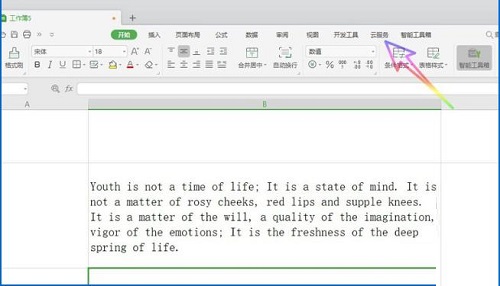
第二步:然后我们在上面找到备份中心,点击打开,如下图所示。

第三步:打开备份中心选项卡后,点击左下角的设置图标,如下图所示。
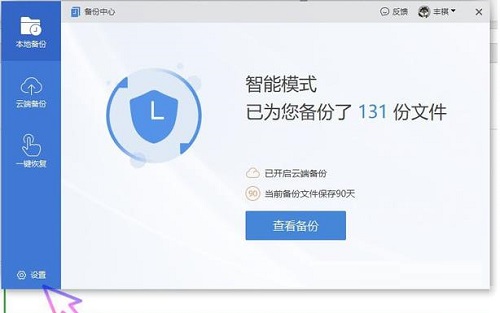
第四步:接着我们找到云备份功能,打开此功能,如下图所示。
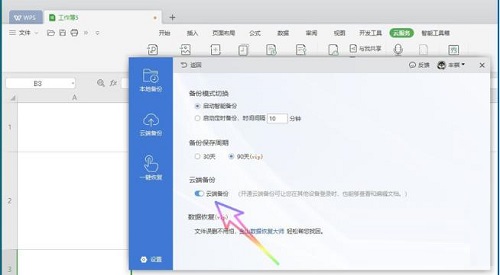
第五步:还可以设置定时备份的时间间隔,如下图所示。
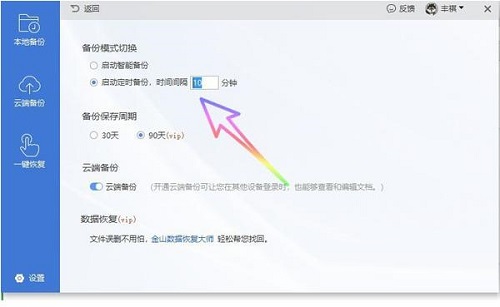
上面就是本站为大家带来的WPS2019在哪关闭自动备份功能的全部内容,更多精彩教程尽在本站。
正文完










